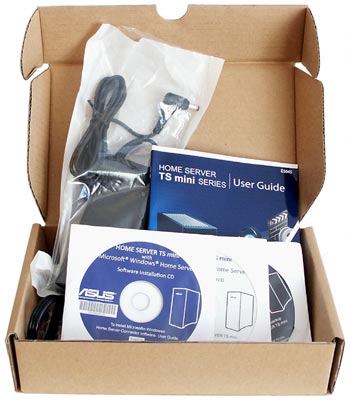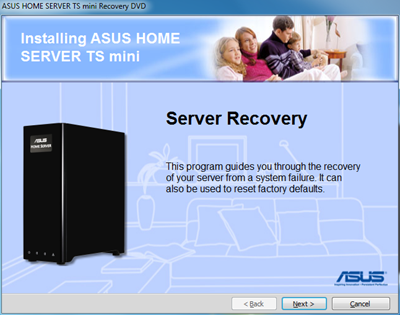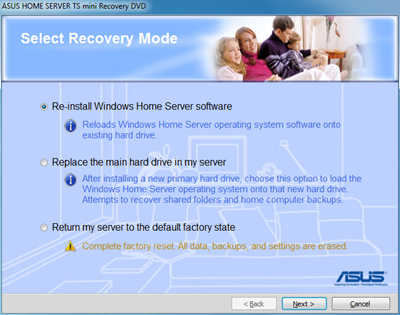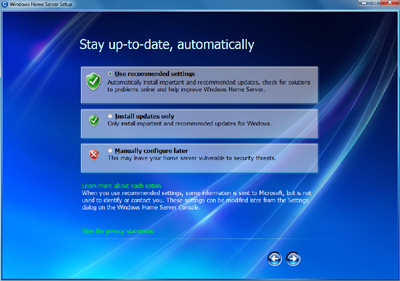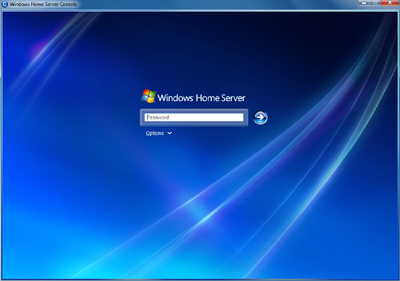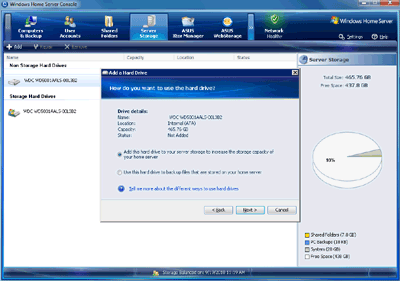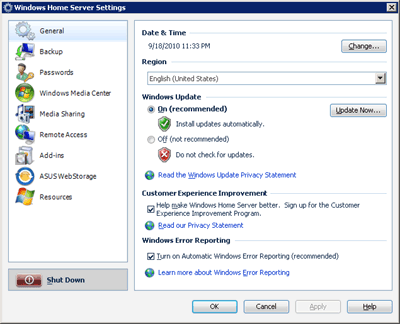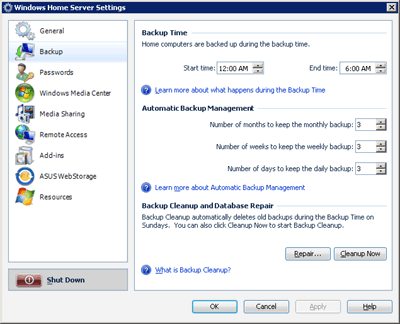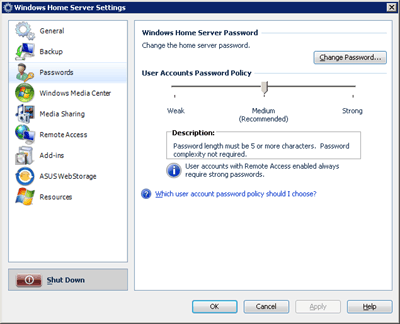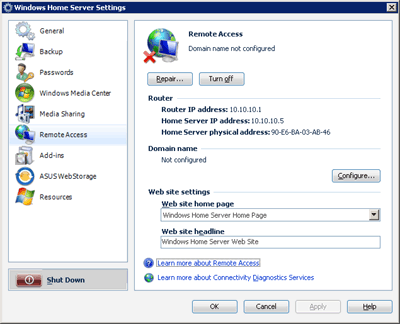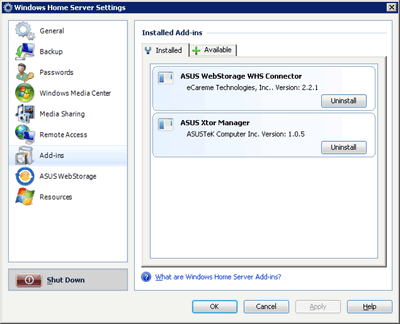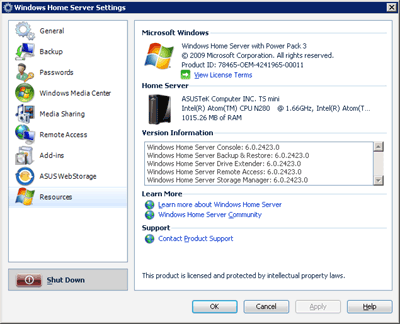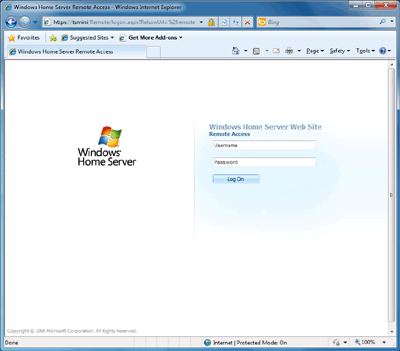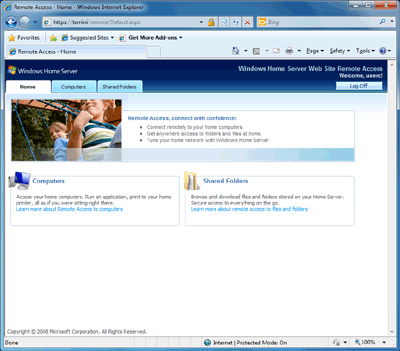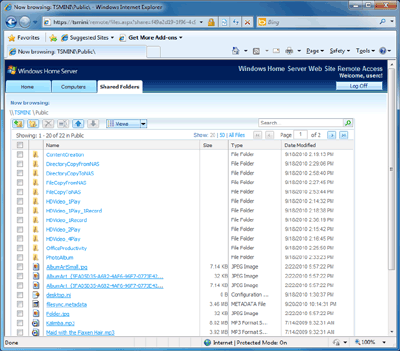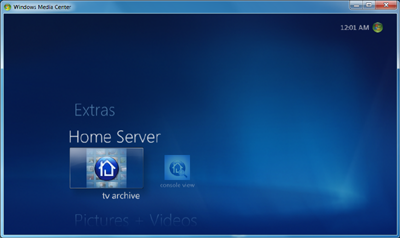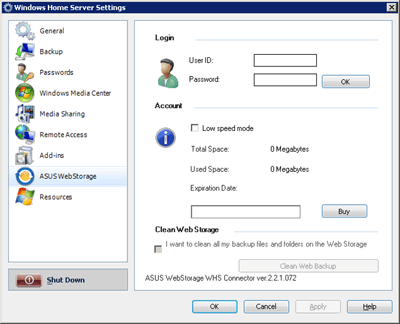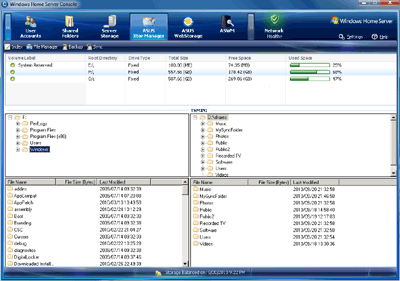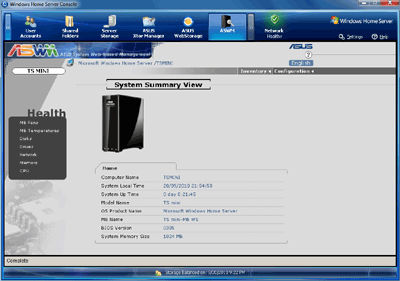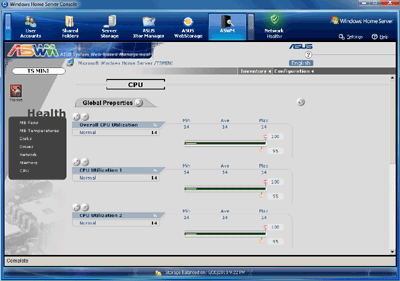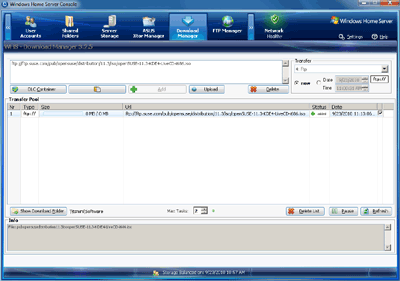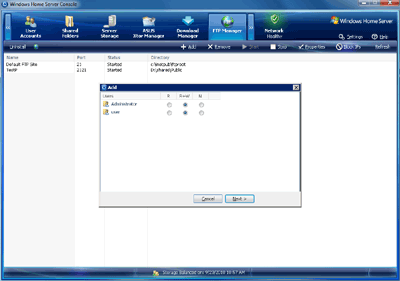Ваш город: Москва
Сетевой накопитель ASUS TS mini
Введение
Хотя до сего дня мы не встречали сетевых накопителей с логотипом ASUS, их появление не вызывает у нас никакого удивления: эта компания является одним из наиболее известных производителей компьютерного оборудования в мире, и в ее арсенале представлен очень широкий спектр решений — от телефонов и видеокарт до серверов и маршрутизаторов.
Однако немного удивить нас ASUS всё же смогла: накопитель TS mini, с которым мы сегодня познакомимся подробнее, в отличие от многочисленных решений на ARM-процессорах и ОС GNU/Linux, оказался построен на платформе x86, и работает под управлением Windows Home Server. С одной стороны, эти два фактора позволяют надеяться на высокую производительность и универсальность, однако, с другой стороны, есть мнение, что на относительно слабых аппаратных платформах гораздо лучше чувствуют себя решения на базе Linux.
Так что у нас сегодня сразу несколько вопросов — насколько хороша WHS, как у нее обстоят дела с производительностью и возможностями, и насколько вариант от ASUS подходит на роль домашнего NAS. Не забудем и про самого героя обзора, называть которого мы будем не только сетевым накопителем, но и сервером (впрочем, надо заметить, что и построенный на Linux накопители в большинстве своём имеют столь широкие возможности, что их правильнее было бы называть мини-серверами).
Комплектация
Упаковка у сервера получилась крупная — 35x31x17 сантиметров. Она достаточно крепка, и даже присутствует ручка для переноски, вот только оформление немного подкачало — кроме наклейки с идентификатором модели, ничего интересного нет. Так что узнать, что же это и для чего может быть использовано, непросто.
В коробке покупатель найдет сам сервер, внешний блок питания (19 В, 4,74 А) и кабель, сетевой патч-корд, листовку по быстрой установке, полное руководство пользователя и компакт-диски с программами.
Их неожиданно много, поэтому опишем содержимое подробнее. На первом диске находится образ для восстановления операционной системы накопителя (через ПК), на втором — клиентская часть для установки необходимых сервисов на ПК, а на третьем — загрузочный образ для полного восстановления ПК с использованием сохраненных на сетевом накопителе данных.
Внешний вид
Устройство больше всего напоминает современные неттопы. Конечно, необходимость установки внутри корпуса двух 3,5'' винчестеров не позволяет надеяться на очень компактный размер — 9,2x20,2x24,3 см (ШxГxВ). Единственный предусмотренный вариант установки — вертикальный. В этом случае обеспечивается оптимальная вентиляция сервера — забор воздуха со дна, его проход через винчестеры, мимо радиаторов чипсета и процессора и выход через вентиляторы (пара формата 50x15 мм) на верхней крышке. С другой стороны, можно попробовать его и положить, но придется придумывать новые ножки и следить за температурным режимом.
Все внешние поверхности выполнены из пластика. Боковые, передняя и задняя — черный глянцевый, сверху — серебристый с решеткой вентиляции. Нижняя решетка — металлическая с мелкой сеткой. Резиновые ножки крепко держат TS mini на любой поверхности.
Кнопка управления у устройства одна — включение питания, расположена она на верхней поверхности. Индикаторов больше — в нижней части лицевой панели находятся двухцветные светодиоды состояния устройства, двух дисков и локальной сети.
Подключение внешних устройств, питания и сети осуществляется сзади: здесь разместились шесть портов USB 2.0, два порта eSATA, сетевой гигабитный порт и вход для подачи питания. Есть и скрытая кнопка сброса.
Что интересно, в этой модели есть и порт VGA, только он спрятан под декоративной накладкой. Видимо, это сделано для удовлетворения требований Microsoft для систем с Windows Home Server.
В целом внешний вид неплох, но присутствие большого числа глянцевых поверхностей, которые любят собирать пыль, на наш взгляд, не очень практично. Да и внешний размер для двухдискового устройства — заметно больше, чем у ARM/PPC моделей. Сказывается необходимость в установке крупных радиаторов на чипсет и процессор.
Аппаратная начинка
Сервер построен на «атомной» платформе — процессор N280, чипсет 945+ICH7, оперативная память — 1 ГБ DDR2. Память, кстати, установлена модулем SODIMM, так что при необходимости можно нарастить ее объем. Также в системе есть дополнительный чип для реализации портов eSATA — Marvell 88SE6121, а сеть основана на микросхеме Realtek с интерфейсом PCIe.
Интересно, что при желании можно превратить систему в обычный компьютер — сняв упоминавшуюся выше накладку и подключив к VGA-порту монитор, а к USB-портам — клавиатуру и мышь.
Охлаждением системы занимаются два вентилятора с автоматическим управлением скоростью работы. На центральном процессоре и чипсете стоят достаточно крупные алюминиевые радиаторы. В целом мы бы оценили уровень шума как средний. Для спальни точно не подойдет.
За внешними пластиковыми панелями скрывается крепкий металлический каркас. Для замены или добавления винчестера необходимо снять одну из черных панелей, потом открутить еще три винта и отделить корзину для дисков.
Единственным неудобством в этом процессе является необходимость поиска плоской отвертки, а не привычной крестовой. Сами диски закрепляются на раме с использованием защелки и винтов со специальными шляпками.
Начало работы
Система поставляется с установленным жестким диском (в нашем случае это был Seagate Barracuda 7200.12 объемом 500 ГБ) и полностью готова к работе. Для более корректного сравнения результатов производительности с ранее рассмотренными устройствами и изучения процесса установки WHS на новую систему, мы поменяли комплектный диск на наш привычный Western Digital Caviar Black WD5001AAL.
После установки нового диска нужно поставить на него ОС. Делается это в два этапа: сначала переводим устройство в режим восстановления, оперируя кнопками питания и сброса, а потом запускаем на ПК мастер установки с прилагаемого диска.
В результате через некоторое время (около получаса в нашем случае) получаем работоспособное устройство с новым винчестером. Этот же мастер может использоваться и для сброса установок или восстановления операционной системы на устройстве в случае сбоя.
Для дальнейшей настройки на компьютер пользователя необходимо установить утилиту Windows Home Server Connector. Мы использовали версию, загруженную с сайта производителя (TS mini connector software V2.0), кроме этого, можно установить программу прямо с TS mini, обратившись к нему через браузер. Для установки обязательно иметь доступ к Интернет, поскольку часть программы автоматически загружается из сети. Во время этого процесса задается только один вопрос — о необходимости автоматического включения клиентов по сети для запуска резервного копирования.
Если в сети найден новый WHS, то запускается мастер его настройки. Вопросов немного и они достаточно простые — имя сервера, пароль администратора (требуется сложный — не менее семи знаков, с цифрами и буквами в разном регистре) и выбор режима загрузки обновлений. Если на последний был дан ответ «автоматически», то сервер на этом этапе их и устанавливает.
Последующая установка параметров сервера осуществляется через утилиту Windows Home Server Console. Для доступа достаточно указать пароль администратора.
В данном материале мы рассмотрим только основные возможности WHS в модели ASUS TS mini, поскольку в реальности про решаемые с его помощью задачи можно говорить бесконечно — стандартное программное обеспечение Microsoft, которое лежит в его основе, расширять можно практически неограниченно. В частности, ASUS добавил пару своих модулей в консоль.
Базовый функционал
В данном разделе будет совсем мало информации, поскольку повторять то, что характерно для обычных компьютеров, совсем не хочется.
В процессе настройки мы не нашли параметров по смене имени сервера или сетевых параметров. Несколько странно для сетевого устройства. Все это можно осуществить через удаленное подключение к рабочему столу, но лучше бы настройки были в стандартной консоли.
Сетевой порт у устройства один, он поддерживает гигабитные подключения. Единственный протокол доступа к файлам — стандартный SMB. Негусто, если сравнивать с другими NAS. Впрочем, для пользователей операционных систем Microsoft его вполне достаточно.
Сервер не использует привычных по другим NAS понятий «том» или «RAID-массив». Входящий в базовую поставку винчестер разбивается на системный раздел и раздел с данными. При подключении новых винчестеров для них предусмотрены два режима использования — расширение доступного по сети дискового пространства или хранение резервных копий самого сервера. На каком конкретно диске находятся файлы — знает только операционная система. В пуле могут находиться и внешние винчестеры, но для этого обязательно требуется их переформатировать через консоль. Плюсом является то, что не нужно определяться с режимом работы дисков и все операции проходят совершенно прозрачно, причём даже диски разного объема могут быть легко объединены. Минус — нельзя отключать системный винчестер, копия ОС находится только на нем. Но можно пробовать отключать все остальные, тогда сервер сам переносит данные с них на другие диски (конечно, сначала проверяется физическая возможность этой операции — исходя из объема данных).
Если диск хочется использовать для создания резервных копий, то форматировать его не обязательно. После присвоения соответствующего статуса в списке клиентов в консоли появляется и сам TS mini, папки которого теперь можно скопировать на внешний диск. Восстановить информацию можно только целыми папками, выбрав режим «скопировать отсутствующие файлы» или «перезаписать все».
Как всегда, предоставление доступа к данным основано на сочетании имени пользователя и его пароля. По умолчанию гостевой аккаунт отключен, а политика паролей настроена на сложные сочетания. Оба параметра при желании можно изменить. Для каждого пользователя создается личная домашняя папка и выбираются права на остальные из набора «нет доступа»/«только чтение»/«чтение и запись». Отметим, что работа с группами и интеграция в домен не предусмотрены — для дома это, конечно, не страшно. При удалении пользователя можно стереть все его личные данные или же предоставить права по управлению ими другому пользователю.
После форматирования общего тома создаются стандартные сетевые папки — Public для «просто файлов», привычные Music, Photos, Videos для медиаинформации, Software для дистрибутивов программ (в том числе и самого WHS Connector) и специальная папка MySyncFolder для описанной ниже системы он-лайн хранения ASUS. Для повышения устойчивости к отказу дисков, для отдельных директорий можно включить опцию «дупликация» — в таком случае ОС гарантирует, что существуют две копии каждого хранимого в них файла, расположенные на разных носителях. Что интересно, эту опцию можно переключать в любое время, если есть достаточно места на дисках.
Внешние устройства
TS mini оборудован достаточно современным набором портов — шесть USB 2.0 и два eSATA. Подключать к ним можно все то же самое, что и к обычному ПК, только нужно учесть, что возможностей по управлению периферией в стандартной консоли очень мало. В результате, даже если захочется подключить обычный принтер или настроить UPS, придется или работать с удаленным рабочим столом (что, конечно, менее удобно, чем штатная программа), или искать и самостоятельно устанавливать соответствующие модули.
Компания ASUS решила несколько упростить работу с внешними накопителями и добавила в TS mini модуль ASUS Xtor Manager, который будет описан ниже.
Системные настройки
В этом разделе мы опишем меню «Settings», доступное из консоли управления сервером. Закладка «General» позволяет установить встроенные часы, выбрать регион, указать режим работы с обновлениями ОС.
На странице «Backup» администратор может точно настроить параметры встроенной системы резервного копирования данных с клиентских компьютеров. В частности, доступно указание времени запуска копирования (обычно с полуночи до шести утра) и число независимых копий, которые надо сохранять (заводские значения — три последних дневных, три еженедельных и три ежемесячных).
На следующей закладке можно изменить пароль администратора и указать требуемую сложность пользовательских паролей. Она будет проверяться во время создания пользователей и при смене пароля.
Про интеграцию с Windows Media Center мы поговорим чуть позже. Сервер может предоставлять в общий доступ медиафайлы из общих директорий. В меню можно включить эту возможность для существующих директорий с фотографиями, музыкой и видео.
Сервер имеет возможность полноценного управления и доступа к файлам через браузер. Через него же реализуется функция удаленного управления из внешних сетей. Администратору нужно только включить эту опцию, а сервер уже самостоятельно проверит возможность такой работы и настроит ваш роутер, через который осуществляется доступ в интернет, если он поддерживает UPnP. Здесь же настраивается доменное имя с использованием сервиса самого Microsoft (требуется иметь LiveID).
Знакомая по многим другим продуктам технология добавления новых функций путем установки готовых программных пакетов используется и здесь. В частности, на рассматриваемой модели уже были установлены ASUS WebStorage WHS Connector и ASUS Xtor Manager. По управлению пакетами есть только две опции — установить и удалить.
Последняя страница стандартного меню позволяет просмотреть информацию о сервере — версию ОС, название устройства, модель процессора, объем оперативной памяти и версии некоторых модулей.
Данный список меню настроек может динамически расширяться — если установлены дополнительные программные модули, то они могут получить собственную страничку в этом меню (как, например, ASUS WebStorage).
Дополнительные функции
Одной из наиболее востребованных функций системы будет автоматическое резервирование данных с домашних компьютеров. Причем речь идет не только о файлах, а и полном образе операционной системы, что позволяет восстановить работоспособность и данные при любой неисправности. Для работы этой функции требуется установка на ПК пользователя клиентской части (все того же WHS Connector), заведение соответствующего пользователя на WHS и настройка серверной части.
В частности, администратор может указать, какие разделы/диски надо резервировать, установить фильтр на папки, для которых копия не требуется (например, директории с временными файлами). Время осуществления операции и число хранимых копий указывается в системных настройках сразу для всех клиентов (удалять старые копии можно и вручную). Восстанавливаются файлы через ту же консоль или, если система не загружается, с использованием загрузочного компакт-диска. Поскольку копий может быть несколько, пользователю надо будет сначала выбрать нужную. После этого открывается проводник, в котором представлены все файлы и директории на момент осуществления резервного копирования, так что остается только выбрать потерянный файл или папку и переписать их на жесткий диск компьютера.
Надо отметить, что формат хранения резервных копий здесь собственный, а доступ к ним по сети возможен только через консоль управления.
После решения задачи по безопасному хранению данных встает следующий вопрос — удобный доступ к ним, в том числе и удаленный. Эта функция реализована в WHS очень неплохо. Активация ее была описана выше, после нее достаточно только разрешить доступ конкретному пользователю.
После данных операций пользователь может через Web-браузер скачивать и загружать файлы, создавать и удалять директории. До полноценного управления не хватает операций по копированию и перемещению.
Но и это не все. Если на ПК в домашней сети включена возможность удаленного подключения, то через WHS и браузер удаленный пользователь может увидеть их рабочий стол. В настоящий момент, к сожалению, это работает только с ОС Windows XP и Vista, но не 7. Кстати, точно так же можно подключиться и к самому WHS.
Не обошлось и без поддержки фирменных сетевых медиасервисов Microsoft. Транслируемые файлы должны находиться в папках Music, Photos, Videos, поддерживаются следующие форматы: jpg, bmp, png, tif, gif, mp3, wma, m4a, wav, avi, mp4, m4v, mpeg, wmv. Сортировка по папкам традиционно не работает в WMP, так что остаются только теги, дата, рейтинг для фотографий, теги для музыки (русские теги работают в файлах mp3 и wma) и теги (актер, жанр) для видео.
К сожалению, этот вариант медиасервера «видят» не все современные сетевые медиаплееры, так что проблем гарантированно не будет только с Windows ПК и Xbox 360.
Вторая возможность касается совместной работы с Windows Media Center. После установки небольшого плагина на компьютер в его медиацентр автоматически добавляются файлы с WHS и появляется возможность записи телепрограмм по сети в соответствующую общую папку сервера. Кроме этого, в меню медиацентра появляется сокращенный вариант консоли WHS.
Компания ASUS предлагает покупателям своей продукции воспользоваться он-лайновым сервисом для хранения данных ASUS WebStorage. В зависимости от продукта пользователь получает различный объем хранилища на определенный срок. Для TS mini предоставляется 500 ГБ на один год.
В дальнейшем можно докупить и время, и объем. Кроме собственно хранения данных, сервис имеет множество дополнительных функций, таких как синхронизация между разными устройствами, доступ к данным через Интернет и мобильные устройства, контроль версий, проверка на вирусы, шифрование данных, работу с мультимедиа, общий доступ к данным и другие.
Интеграция в TS mini включает в себя выбор папок, копии которых автоматически создаются на серверах ASUS и/или включение синхронизации папки MySyncFolder.
Как мы говорили выше, каких-либо средств для работы с внешними накопителями в базовой поставке сервера не предусмотрено, так что модуль ASUS Xtor Manager придется очень кстати. Он выполняет сразу несколько функций. Во-первых, это файловый менеджер, которым можно переносить файлы и директории между внешними и внутренними дисками, а также удалять их.
Во-вторых, им же можно делать копии файлов с внешних носителей на сервер. И наконец в-третьих, синхронизировать внешние директории с общими папками. Правда, все это работает только в ручном режиме. Через эту же программу можно безопасно отключать внешние диски.
К сожалению, встроенные средства мониторинга ОС не очень подробны. Для исправления ситуации производитель добавил в консоль модуль ASWM (ASUS System Web-Based Management). Через него можно проследить за здоровьем системы (например, за скоростями вращения вентиляторов, температурой процессора, состоянием дисков и оперативной памяти), уточнить статус сервисов, загруженных драйверов, запущенных программ. Есть и сокращенная версия диспетчера устройств, представлены также системные журналы событий.
Кроме непосредственного слежения за состоянием в окне консоли, модуль умеет отправлять статистику и предупреждения администратору по электронной почте.
Расширение возможностей устройства
Windows Home Server имеет встроенный менеджер дополнений, которые позволяют реализовать новые функции на сервере. В частности, мы уже рассказывали выше про утилиты ASUS. Начать более подробное знакомство со списком доступных утилит можно на специальной страничке. Там можно найти программы для ИБП, резервного копирования, дефрагментации, антивирусной защиты, загрузки файлов, программы управления питанием сервера и многое другое. Собственные странички настройки утилит могут встраиваться в интерфейс консоли, что позволяет продолжать использовать единую программу для доступа ко всем возможностями системы.
В частности отметим утилиту Download Manager, которая позволяет скачивать файлы по протоколам http и ftp, в том числе и с файлобменных серверов, и FTP Manager для простой настройки встроенного веб-сервера IIS в режиме FTP-сервера.
Если консоли и дополнений мало — можно подключиться к удаленному рабочему столу и делать с системой практически что угодно. Ограничителем здесь будет выступать скорее желание сохранить работоспособность оригинального ПО (в частности, консоли управления, системы резервного копирования и так далее), чем какие-то особенности сервера.
Ну и последний вариант, актуальный для тех, кто по какой-то причине не купил обычный неттоп, — установка любой другой операционной системы. Это проходит стандартным способом, через USB-носитель с дистрибутивом. Железо стандартное, никаких проблем с ним не будет в большинстве современных ОС.
Производительность
Для тестирования производительности мы использовали обычную методику — Intel NASPT 1.7.0 и винчестеры Western Digital Caviar Black WD5001AAL. Единственным отличием в этот раз было отсутствие Jumbo Frames на сервере. Данной настройки в стандартной консоли мы не нашли и попробовали использовать доступ к рабочему столу для изменения этого параметра, что само по себе не очень просто для обычного пользователя. Но и это не помогло: включение JumboFrames указанным способом привело к катастрофическому снижению скорости записи, так что вопрос явно требует дальнейшего изучения.
Собственно режимов измерения было два — «обычная» сетевая папка и сетевая папка с включенной опцией дублирования информации на второй винчестер.
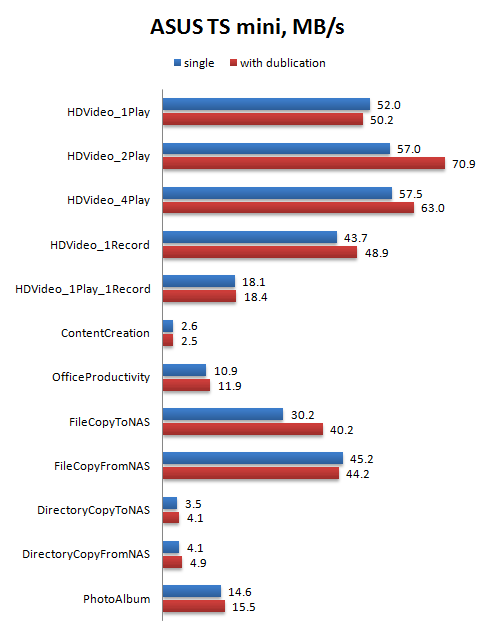
Выводы
Попробуем ответить на вопросы, которые мы задавали в начале статьи. Сначала о впечатлениях от знакомства с Windows Home Server. Построенная на базе Windows Server 2003 операционная система мало отличается от своего прародителя, формальным добавлением служит только комплект утилит для удаленного управления. Обычный пользователь не будет выходить за пределы Windows Home Server Console и не столкнется непосредственно с реальной операционной системой. К сожалению, возможности этой связки не очень широки. Формально есть все необходимые для сетевого накопителя функции — создать папку, добавить пользователя, указать права. Но если сравнивать это решение с современными NAS на базе Linux, то проигрыш будет буквально во всем — протокол только SMB, сетевого принтера нет, ИБП нет, системы загрузки файлов нет, файлового менеджера в браузере нет, универсального медиасервера нет, RAID-массивов нет (хотя дома они и не так уж нужны), iSCSI нет, видеонаблюдения нет, работа с внешними накопителями никакая, обязательно использовать специальную консоль настройки и так далее.
Некоторые из этих недостатков можно исправить дополнительными модулями или прямым доступом к рабочему столу и установкой обычных Windows-программ. Но надо понимать, что это уже относительно сложно, и далеко не все пользователи горят желанием приобретать должное работать «из коробки» устройство, если оно требует подобных операций. В то же время, с основными своими задачами в составе сети из Windows-компьютеров сервер справляется неплохо. Наиболее интересной особенностью стоит признать систему резервного копирования данных с клиентских ПК. Здесь уже можно посетовать, что упомянутые «обычные NAS» этого не умеют (хотя это и решается установкой сторонней программы резервного копирования). Вторая интересная функция — удаленный доступ к файлам и ПК в локальной сети. Упомянем также модуль для доступа к он-лайновому хранилищу компании ASUS.
Так что на наш взгляд, сегодня WHS играет в другом классе, чем ранее рассмотренные модели NAS. Это просто особенность данного решения, и не стоит давать ей однозначную оценку. В конце концов, продукты того же Apple прекрасно работают друг с другом, а вот попытка сделать шаг в сторону может быть сопряжена со значительными сложностями, — и, тем не менее, популярность Apple очень высока.
Второй вопрос, который мы задавали — производительность. Честно говоря, пиковые 40—70 МБ/с сегодня на платформе x86 не очень впечатляют. Их, конечно, хватит для подавляющего большинства применений, однако формально числа не столь велики, как у основанных на Linux систем.
Ну и в заключение пару слов непосредственно о рассмотренном устройстве. В лице TS mini мы еще раз убеждаемся в том, что компания ASUS продолжает высоко держать планку качества своих продуктов, и нахождение ее в числе лидеров ИТ-индустрии вполне заслужено.
TS mini может быть интересен начинающим пользователям, которые хотят реализовать в своей домашней сети удобное решение для резервного хранения данных, включая полные копии дисков компьютеров. Вторая заинтересованная категория — энтузиасты и профессионалы. Они получают в свое распоряжение компактную систему на архитектуре x86 и со стандартной операционной системой семейства Windows, что позволит реализовать практически любые сценарии использования домашнего мини-сервера.
Другие материалы по данной теме
Сетевой накопитель Synology DS210+
Сетевые накопители Synology DS210j и DS410j
Сетевой накопитель Netgear ReadyNAS Duo